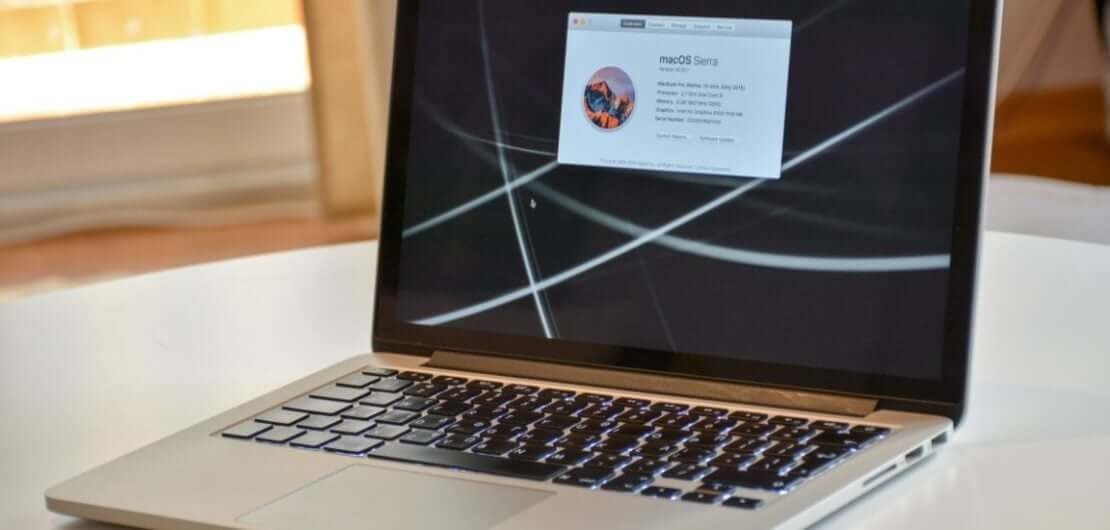Wéi de Mac populär ass, wéi de Mac mini, MacBook Air, MacBook Pro, an iMac, huet kee gär säi Mac lues ze gesinn, besonnesch den neie MacBook. Wéi och ëmmer, e puer vun dëse Saachen sinn inévitabel an als solch gebonnen ze geschéien. Wat verursaacht Äre Mac méi lues a méi lues ze lafen? Et gi vill Grënn, déi Äre Mac méi lues maachen, wéi bal voller Junkdateien a Cache, net genuch RAM, a Spotlight Indexéierung. Am Fall wou Äre Mac an der Funktionalitéit verlangsamt, wat maacht Dir fir d'Réckgeschwindegkeet ze restauréieren? Dat ass, wat mir an dësem Artikel diskutéieren.
Och wann et keng nei Saach ass datt Apple en Betriebssystem huet dee sech selwer optiméiert, kann et iergendwann verlangsamen, dofir freet Iech no Weeër ze sichen Vitesse Äre Mac erop . Wéi och ëmmer, Dir kënnt sou vill wéi Dir kënnt probéieren dëst ze vermeiden andeems Dir op Ärem Disk Space vun Ärem Apparat iwwerpréift (wat normalerweis de primäre Grond fir eng verlangsamt Operatioun am macOS ass).
Inhalter
Wéi kontrolléiert Disk Space op Mac
Optioun 1: Benotzt de Finder
Mat der " Finder ", fannt Dir e puer Weeër fir ze kucken wéi vill Plaz Dir op Ärem Disk lénks hutt. D'Weeër sinn also ganz einfach. Wärend Dir Äre Mac benotzt, kënnt Dir klickt a wielt eng Optioun a kritt Virschau Detailer iwwer en Element andeems Dir op der Spacebar vun Ärer Tastatur dréckt.
Hei ass wéi et gemaach gëtt:
- Navigéiert op de Späichergebitt vun Ärem Apparatspeicher wärend Dir um Mac Desktop sidd. Fir Ären Apparat Späicherapparat sichtbar ze maachen, gitt an de Finder Menü a klickt op " Finder " > " Preferenzen ", wielt" Général ", a gitt op d'Ännerungsastellungen op "Show dës Elementer um Desktop". Alternativ, wielt d'Finderfenster a wielt de Späicherapparat an der lénkser Kolonn ënner der Rubrik Apparater.
- Hit der Spacebar. Eng Fënster soll Iech direkt Ären Apparat Späicherkapazitéit an de verfügbare Raum weisen.
- Fir d'Fënster auszeschalten, widderhuelen de selwechte Prozess fir d'Spacebar erëm ze schloen, oder gitt d' Kommando-W prompt fir d'Enk-Fënster Ikon (de Krees X) an der ieweschter lénkser Kolonn ze bréngen.
Op der Chance datt Dir léiwer en Iwwerbléck iwwer Ären Apparatlagerung ëmmer gesinn, kënnt Dir et an der Finderfenster Statusbar kontrolléieren.
Optioun 2: Iwwer Dëse Mac
Déi lescht Versioun vum macOS erméiglecht Iech d'Chance fir d'Kapazitéit an d'Benotzung vun Ärem Disk aus der About Box ze iwwerwaachen.
Alles wat Dir maache musst ass op den Apple Menü navigéieren >
Iwwer Dëse Mac
>
Stockage
tab. Op dës Manéier kënnt Dir de Kapazitéitsniveau feststellen, deen op der Diskplaz verfügbar ass.


Optioun 3: Disk Utility
Mat Ärem Mac's Disk Utility App kënnt Dir och Är Disk Space Kapazitéit kontrolléieren. Klickt op Spotlight andeems Dir d'Vergréisserungsglas an der ieweschter rechter Ecke vum Bildschierm auswielt an dann den " Disk Utility " an der Sichbox. Wann d'Disk Utility Highlight up, klickt op Enter Schlëssel. Dir kënnt och den Disk Utility am Applikatiounsmenü fannen.
Soubal dësen Disk Utility opgeet, wielt den Numm vun Ärem Festplack aus der verfügbaren Lëscht. Vun hei aus kënnt Dir Detailer iwwer d'Kapazitéit vun Ärer Festplack kucken.
Elo datt mir d'Weeër beliicht hunn, duerch déi Dir Är Disk Drive Kapazitéit iwwerpréift, déi nächst Saach fir ze kucken ass d'Recours fir e Stau Raum op Mac ze befreien an och e luesen MacOS ze beschleunegen.
Tipps fir Disk Space op Mac ze befreien
Run En Update op Mac's Uwendungen
Als éischt musst Dir sécher sinn datt Ären Apparat Software Update aktualiséiert gëtt. Mat de leschte Sécherheetspatches an néideg Updates, hutt Dir eng Chance fir e glat Lafen MacOS ze hunn a vertraut Apple fir Iech all Kéier optimiséiert Updates ze ginn. Wielt d'Apple Ikon op der ieweschter lénkser Säit vun Ärem Display an öffnen den App Store fir nozekucken fir déi neisten an déi lescht Updates kompatibel mat Ärem Mac.
Benotzt d'Benotzung vun der Optimiséierungsfunktioun
Zënter dem Start vu macOS Sierra gouf et eng gemeinsam Benotzeroptioun déi normalerweis als " Optimiséiert Späicheren “. Dës Optioun erméiglecht de Benotzer d'Geschwindegkeet ze optimiséieren an genuch Plaz op Mac ze befreien. Fir et ze lokaliséieren, gitt op den "Apple" Menü an der ieweschter lénkser Ecke vun Ärem Écran, navigéiert dann op " Iwwer Dëse Mac ". Eemol do, wielt de " Stockage " Optioun, a klickt dann op " Verwalten ".
Run E Malware Scan
Datt Mac-Geräter net mat Viren infizéiert ginn ass näischt anescht wéi en skrupellos Mythos. Wärend d'Fuerderung ass datt macOS eng zolidd Verteidegung géint d'Majoritéit vu Malware Benotzer huet am Verglach mat Windows Benotzer, trotzdem sinn d'Apparater nach ëmmer ufälleg fir e puer Malware. Glécklecherweis kënnen Apple Benotzer ëmmer nach souwuel gratis wéi och bezuelte Anti-Virus Scanner genéissen, déi hir Geräter sécher vu impending Gefore behalen. MacDeed Mac Cleaner wier am beschten Mac Malware Scanner App fir Iech ze hëllefen all Malware, Adware a Spyware op Ärem Mac erauszefannen an se komplett mat engem Klick ze läschen.

Desaktivéiere Login Artikelen
Am Fall wou Äre Mac eng laang Zäit dauert fir opzemaachen, ginn et vill méi grouss Chancen datt Äre System staark iwwerlaascht ass. Also, ofstëmmen fir Loginartikelen auszeschalten, gëtt Iech e vill méi séier Boot-up wärend Dir Är Systemressourcen befreit.
Navigéiert einfach op de " System Virléiften ”, verfügbar op der Apple Ikon an der lénker Ecke vun der Menübar vun Ärem Mac. Wielt "Benotzer & Gruppen", a markéiert den Tab "Login Elementer" fir eng Lëscht vun Apps ze kréien, déi gläichzäiteg mat Ärem Apparat booten. Wann et keng sinn mat deenen Dir net gutt sidd, klickt w.e.g. op de "Minus" deaktivéieren Knäppchen fir se ze läschen.
Cache läschen
Wann Dir d'Chance hutt datt Dir den Typ sidd deen Äre Mac regelméisseg benotzt, ass et eng grouss Méiglechkeet datt Dir e Réckstand vu gespäicherten Geschichten hutt, déi potenziell als Dreck op Ärem Mac späichert. Dëst wäert definitiv ufänken Ären Apparat mat der Zäit ze beaflossen. Wat kann een maachen? Läscht Dreckdateien op Ärem Mac, läscht Är Browsergeschicht, an eidel Dreckskëschten all elo an dann fir Plaz fir aner Noutwendegkeete op Ärem Mac ze spueren. Wann Dir net d'Fräiheet hutt dëst alles selwer gemaach ze kréien, MacDeed Mac Cleaner ass dat bescht Mac Cleaner Tool fir Iech ze hëllefen läschen Cache a Junk Dateien op Ärem Mac op eng séier an einfach Manéier a spuert Är Zäit.

Uninstalléieren a läschen onerwënscht Apps a Dateien
D'Tatsaach datt eng rieseg Datebank vu Dateien an Uwendungen Äre Mac verlangsamt ass schliisslech net falsch. Wann Ären Apparat mat Dateien an Uwendungen schwéier gelueden ass; souwuel gewënscht an onerwënscht, riskéiert Dir datt Äre Mac kämpft fir optimal ze bedreiwen well dës Add-ons e méi grousse Raum fir ze funktionéieren besetzen wéi just den Apparat kann droen. Also musst Dir wierklech eppes maachen fir dëst ze stoppen. Iwwerpréift einfach den Iwwerbléck vun Dateien an Uwendungen déi Dir hutt a maacht e komplette Renovéierung vun deenen Dir wëllt vun deenen déi Dir net wëllt. Wann Dir dëst gemaach hutt, läschen déi onnéideg Apps . Dëst géif méi Plaz fräi fir Ären Apparat optimal ze fonktionnéieren.

Aner Optiounen ënner Dëst!
Et ka Chancen sinn datt Ären Apparat net mat Dateien an Apps iwwerlaascht ass, awer nëmmen duerch d'Iwwerverstoppung vun ze vill opgemaachen Apps. Wann Dir eng App opmaacht, kann Ären Apparat mat engem langweilegen Tempo lafen, wat Iech méi Frustratioun verursaacht wéi jee. Also kontrolléiert fir ze kucken ob Dir ze vill Uwendungen laafen hutt, a wann dat de Fall ass, probéiert se zou ze maachen a kuckt wéi séier Äre Mac ufänkt ze funktionnéieren.
Probéiert Fix-up Attachments vun Apple erofzelueden
Wann Dir zoufälleg all Optioun hei uewen probéiert hutt an ëmmer nach e lues lafende Mac kritt, dann ass et héich Zäit datt Dir e puer grouss Schëss fir Mac-centric Optimisatiounen probéiert. Gitt op Apple Store an luet kompatibel Modeller fir Äre Mac erof an start e Start. Wéi och ëmmer, Dir musst wëssen datt dëst e Power User Tool ass dat net vu jidderengem benotzt soll ginn deen et net bequem ass ze benotzen. Wann d'App fäerdeg ass mat der Installatioun, wäert et d'Verifizéierung vun Ärer Festplack ufroen. Soubal et bestätegt datt alles gutt ass, gitt direkt op d'Sektioun "Maintenance" a gitt e Check-in op den "Skripten" Deel. Wärend der Zäit vun Ären exzessive Probleemer, soll d'Muechtinstrument all Onregelméissegkeeten entdecken (sollt et sinn) a praktesch fixéieren.